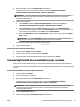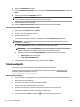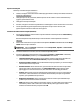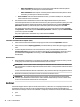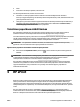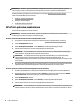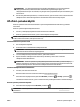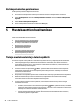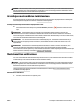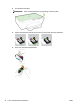User guide
Paperin latausvihjeitä
Lisätietoja on kohdassa Paperin lisääminen.
●
Tarkista, että paperi vastaa tulostimeen määritettyä paperikokoa. Lisätietoja on kohdassa Tulostimen
paperikoon määrittäminen.
●
Lisää paperipino (ei vain yhtä arkkia). Kaikkien pinossa olevien arkkien on oltava samankokoisia ja -
tyyppisiä, jotta tukoksia ei tulisi.
●
Lisää paperi tulostuspuoli alaspäin.
●
Varmista, että paperi on tasaisesti syöttölokerossa eivätkä paperin reunat ole taittuneet tai revenneet.
●
Liu'uta syöttölokeron paperinohjaimet tiiviisti paperipinon reunoja vasten. Varmista, että
paperinohjaimet eivät taivuta lokerossa olevaa paperia.
Tulostimen asetuksia koskevia vihjeitä: (Windows)
●
Voit muuttaa tulostuksen oletusasetuksia napsauttamalla HP-tulostinohjelmistossa Tulostaminen ja
sitten Määritä asetukset.
HP-tulostinohjelmiston käynnistämisohjeet ovat kohdassa HP-tulostinohjelmiston avaaminen
(Windows).
●
Valitse arkille tulostettavien sivujen määrä tulostinohjaimen Asettelu-välilehdellä valitsemalla Sivuja
arkilla-valikosta sopiva vaihtoehto.
HUOMAUTUS: Esikatselu Asettelu-välilehdellä ei vastaa Sivuja arkilla-, Kirjanen- tai Sivun reunat-
valikosta valitsemaasi vaihtoehtoa.
●
Jos haluat muuttaa sivun suuntaa, aseta se sovelluksen käyttöliittymässä.
●
Jos haluat nähdä lisää tulostusasetuksia tulostinohjaimen Asettelu- tai Paperi/laatu -välilehdellä,
napsauta Lisäasetukset-painiketta ja avaa Lisävaihtoehdot-valintaikkuna.
—
Tulosta harmaasävyinä: Mahdollistaa mustavalkoisen asiakirjan tulostamisen käyttäen vain
mustaa mustetta. Valitse Vain mustaa mustetta ja napsauta sitten OK-painiketta.
—
Useita sivuja arkilla -asettelu: Auttaa määrittämään sivujen järjestyksen, jos tulostat asiakirjan
enemmän kuin kaksi sivua per arkki.
—
Reunaton tulostus: Valitse tämä toiminto, jos haluat tulostaa valokuvat ilman reunoja. Kaikki
paperityypit eivät tue tätä ominaisuutta. Jos Tulostusmateriaali-pudotusvalikosta valittu
paperityyppi ei tue reunatonta tulostusta, näet vaihtoehdon vieressä hälytyskuvakkeen.
—
Asettelu: Tämä toiminto toimii vain kaksipuolisessa tulostuksessa. Jos kuva on suurempi kuin
tulostusalue, valitse tämä toiminto sivun sisällön skaalaamiseksi pienempiin marginaaleihin
sopivaksi, jotta ylimääräisiä sivuja ei tulostu.
—
HP Real Life Technologies: Tämän ominaisuuden avulla voit tasoittaa ja terävöittää kuvia ja
graikkaa paremman tulostuslaadun saamiseksi.
—
Vihko: Sallii monisivuisen asiakirjan tulostamisen vihkona. Se asettaa kaksi sivua jokaisen arkin
kummallekin puolelle. Arkki voidaan sitten taittaa vihkoksi puoleen paperikokoon. Valitse
luettelosta sidontamenetelmä ja napsauta sitten OK.
FIWW Tulostusvihjeitä 35